用語ベースのExcelインポート設定
ほとんどの場合、インポートするファイルには、memoQが期待するすべての列は含まれていません。
列に名前がある場合とない場合があります。用語ベースのExcelインポート設定ウィンドウでは、名前の有無にかかわらず、列を用語ベースフィールドに変換できます。
インポート前に使用できない用語をマークする:翻訳者がExcelファイル内の一部の用語を使用してはならない場合は、Excelでこれらの用語を赤いテキストカラーで書式設定します。memoQはこれらの用語を使用できない用語として用語ベースにインポートします。
操作手順
- プロジェクトを開きます。プロジェクトホームで、用語ベースを選択します。
リソースコンソールから:リソースコンソールを開きます。用語ベースを選択します。
オンラインプロジェクトから:プロジェクトマネージャは、管理用にオンラインプロジェクトを開くことができます。memoQ オンラインプロジェクトウィンドウで、用語ベースを選択します。
- 新しい用語ベースに用語が必要な場合は、まず用語ベースを作成します。
- 用語をインポートする必要がある用語ベースの名前を右クリックします。メニューから用語集をインポートを選択します。
- 開くウィンドウが表示されます。インポートする必要のあるファイルを見つけます。開くをクリックします。
ファイルがExcelブックの場合は、用語ベースのExcelインポート設定ウィンドウが開きます。
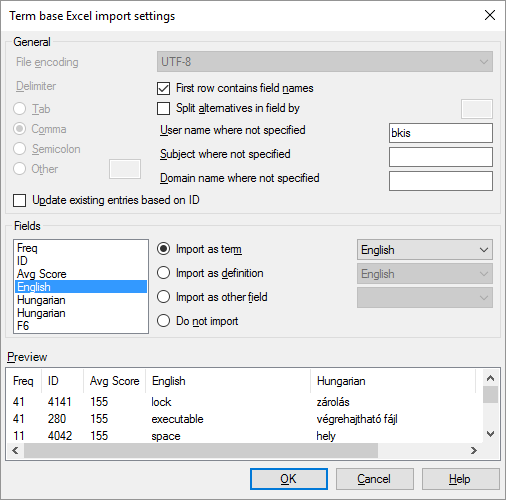
その他のオプション
memoQは、テーブルの各行を用語ベースの新しいエントリとしてインポートします。
各列は、用語ベースのフィールドにインポートされます。
ファイルに列ヘッダーがある場合、memoQはすべての列に対して正しいフィールドを見つけようとします。
これを動作させるには、先頭行をフィールド名として使うチェックボックスをオンにします。
1つのセルに2つ以上の用語がありますか?1つの列に1つの用語だけでなく、複数の選択肢が含まれている場合でも、それらの分けられ方が分かれば、memoQはそれらをインポートすることができます。このような選択肢がある場合:候補を次のフィールドで分割チェックボックスをオンにして、その横のボックスに文字を入力します。
列とフィールドを一致させるには、フィールドの設定を使用します。
各フィールドに対して、インポート方法を選択します。フィールドは、表のカラムです。フィールドでは、Excelファイル内のフィールドを用語ベースエントリのフィールドと一致させる (または一致させない) ことができます。(Excelファイルからフィールドを省略できます。)
- フィールドリスト:一覧表示されているフィールド名をクリックし、インポートする方法を選択します。コントロールでのすべての変更は、リストで現在選択されているフィールドに適用されます。
- 用語としてインポート:選択したフィールドの内容を、指定した言語の用語としてインポートするには、これををクリックします。
- 定義としてインポート:選択したフィールドの内容を、指定した言語の定義としてインポートするには、これををクリックします。
- 別のフィールドとしてインポート(F):選択したフィールドの内容を、サブジェクト、ドメイン、メモ、作成日、作成者、最終更新日または最終更新者としてインポートする場合にクリックします。
- インポートしない:選択したフィールドの内容をインポートしない場合には、これをクリックします。
列およびフィールドでは、用語は「用語」とは呼ばれません:それはその言語で呼ばれます。memoQが用語をインポートするとき、memoQは「用語」という単語ではなく、その言語の英語名を列ヘッダーで探します。
memoQがすぐに使えるテーブルを作りたいですか?memoQで使用されているフィールド名を調べるには:memoQから用語ベースをCSVファイルにエクスポートします。Excelでファイルを開き、列ヘッダーを確認します。
表の最初の行に次の列ヘッダーが含まれている場合、memoQは自動的にフィールドを検出できます:
- Entry_ID:エントリの識別子 (通常は番号)。手動でテーブルをまとめる場合は、これを使用する必要はありません。
- Entry_Subject:エントリのサブジェクトフィールド。
- Entry_Domain:エントリのドメイン。
- Entry_ClientID:エントリに関係するクライアントの名前または識別子。
- Entry_ProjectID:エントリが属する大きなプロジェクトの名前または識別子。これをmemoQのプロジェクトと混同しないでください。
- Entry_Created:エントリの作成日時が表示されます。例:12/2/2015 11:12:36 AM。手動でテーブルをまとめる場合は、これを使用する必要はありません。memoQはシステムから入力できます。
- Entry_Creator:エントリを作成したユーザーの名前。手動でテーブルをまとめる場合は、これを使用する必要はありません。memoQはシステムから入力できます。
- Entry_LastModified:エントリが最後に修正された日時です。手動でテーブルをまとめる場合は、これを使用する必要はありません。
- Entry_Modifier:最後にエントリを変更したユーザーの名前。手動でテーブルをまとめる場合は、これを使用する必要はありません。
- Entry_Note:エントリ全体に属するコメントです。
- <language>:指定された言語の用語。言語名は英語で、memoQがサポートしている言語の1つでなければなりません。サポートされている言語のリストを参照してください。同じ行には、同じ言語に対して複数の用語と関連フィールドが存在する場合があります。
- <language>_Def:指定された言語での概念の定義。言語名は英語で、memoQがサポートしている言語の1つでなければなりません。サポートされている言語のリストを参照してください。
-
Term_Info:この列には、必ずいずれかの言語の用語の次に置いてください。これには、「大文字と小文字を区別」の一致設定とそれに続く「接頭辞の一致」が含まれます。例:"CasePermissive;カスタム"
有効な値は次のとおりです:
- 大文字と小文字を区別:CasePermissive; CaseSensitive; CaseInsense
- 接頭辞の一致:HalfPrefix;完全一致;あいまい一致;カスタム
- Term_Example:この列には、必ずいずれかの言語の用語の次に置いてください。用語の使用例が記載されています。
一部のエントリは追加ではなく、更新される必要がある場合:これは、
これらの詳細がExcelsファイルにない場合でも、新しいエントリに追加できます。
指定されていない場合のユーザー名(U)、指定されていないサブジェクト、および指定されていない場合のドメイン名(D)ボックスに詳細を入力します。
Excelファイルに次の詳細がある場合:memoQはここでタイプしたものではなく、それらを使います。
完了したら
用語ベースにExcelファイルをインポートし、プロジェクトホームまたはリソースコンソールに戻るには:OK(O)をクリックします。
エントリをインポートせずに、プロジェクトホームまたはリソースコンソールに戻るには:キャンセル(C)をクリックします。
インポート後に用語ベースの重複するエントリがある可能性があります:重複したエントリを削除するには、用語ベースを開いて編集します。用語ベースエディタで、重複する用語をフィルタします。詳細については:用語ベースエディタのヘルプを参照してください。